PPT如何制作“高考加油”艺术字
1、首先打开ppt软件,在文本框输入文字:“高考加油”,并设置文字格式:字体设置为“黑体”,字号设置为“200”,样式设置为“加粗”。

2、然后绘制一个比文本框略大的矩形,并点击选择文本框和矩形,点击“合并形状”设置选项中的“相交”。
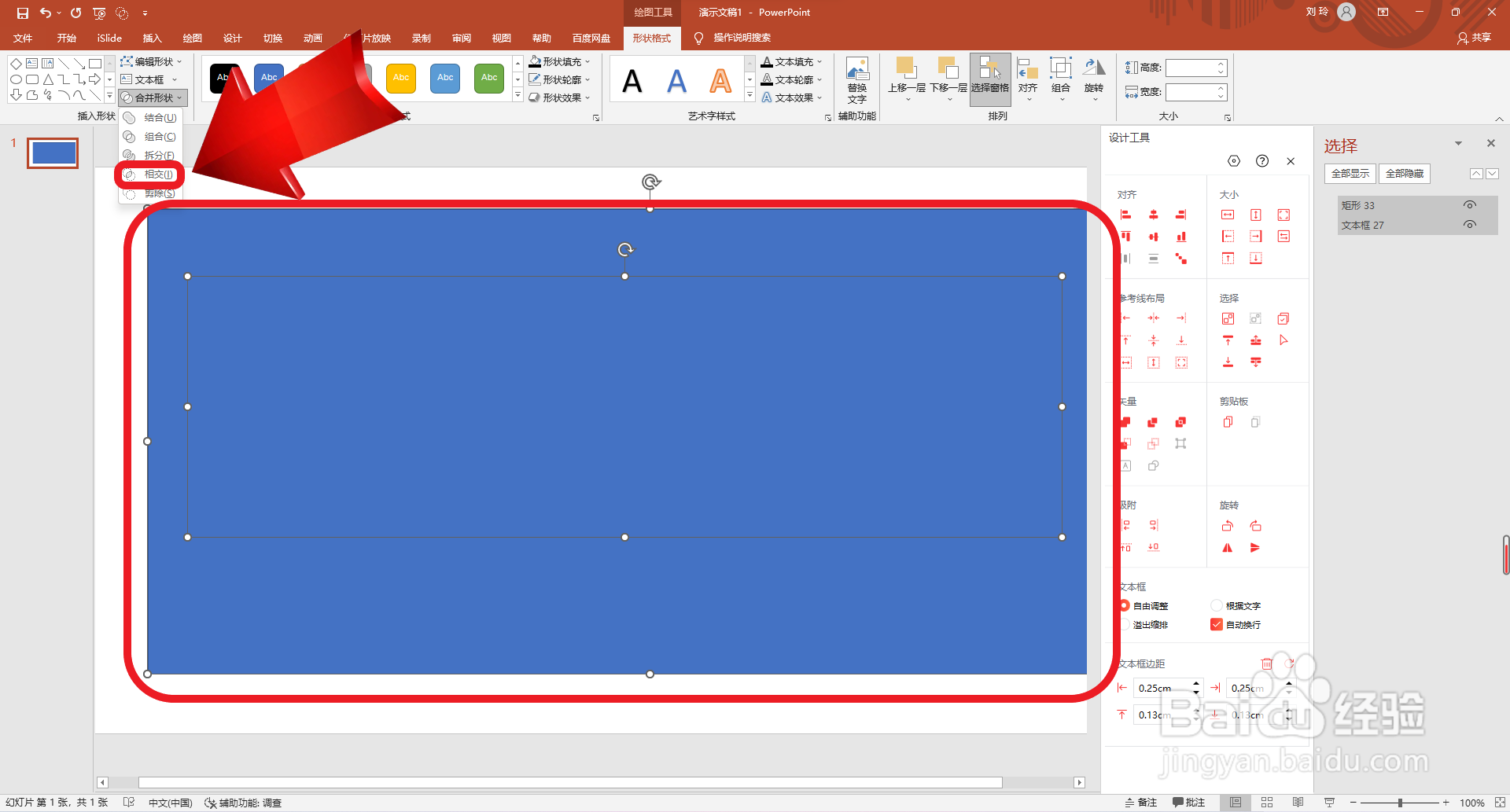
3、接着如图所示绘制矩形。
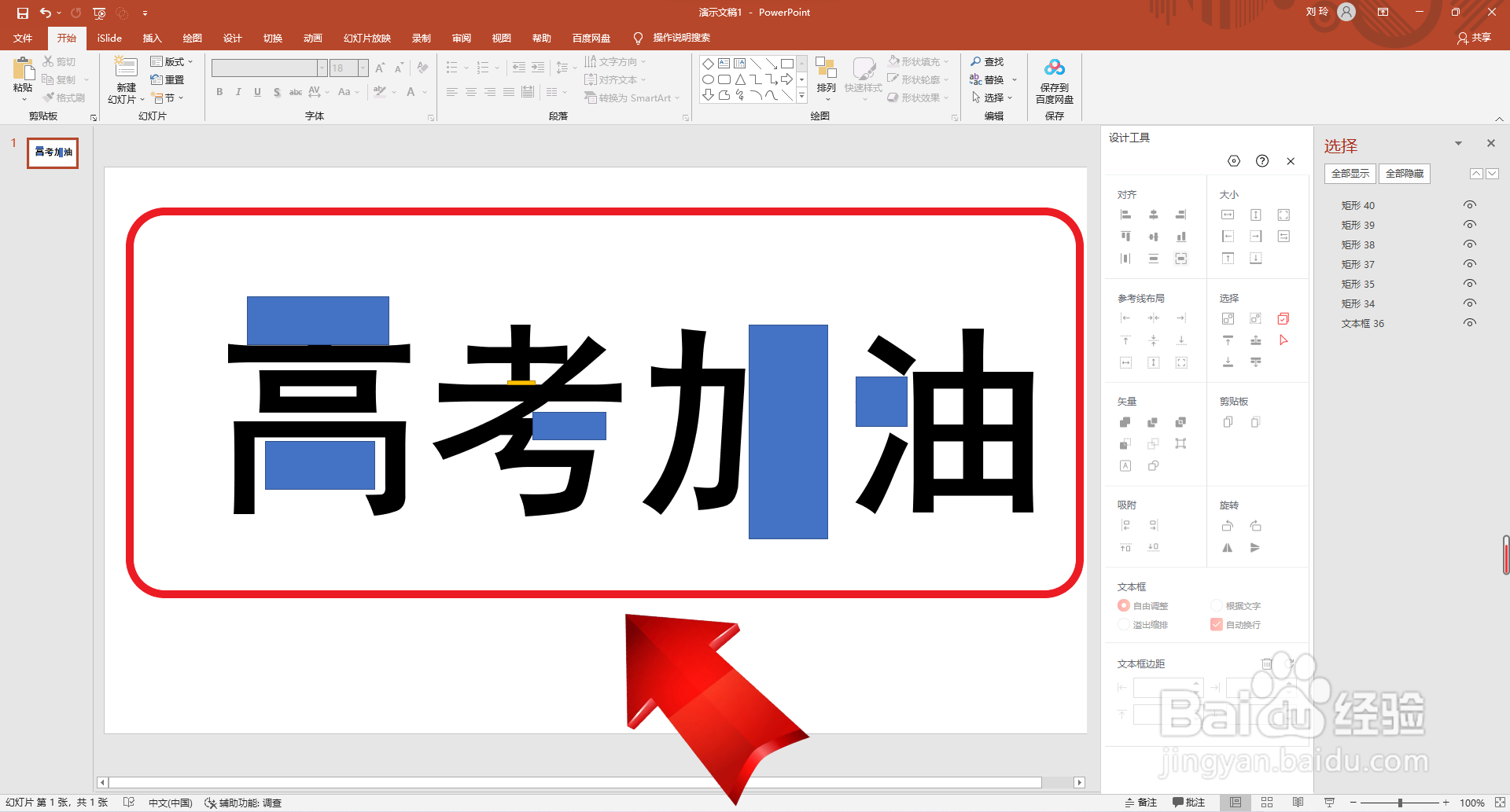
4、再点击选择全部图形,点击“合并形状”设置选项中的“拆分”。
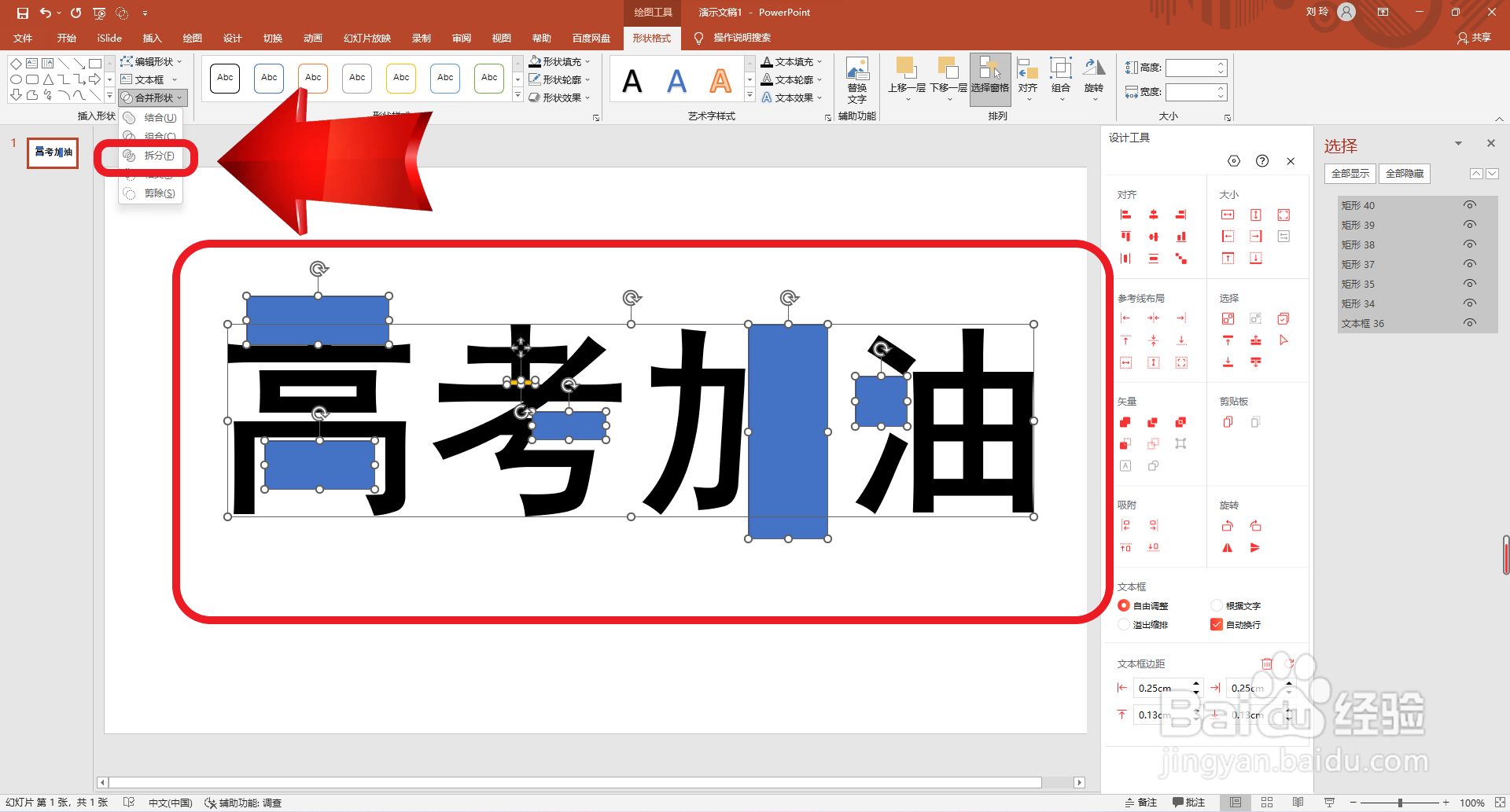
5、然后点击删除多余的形状。
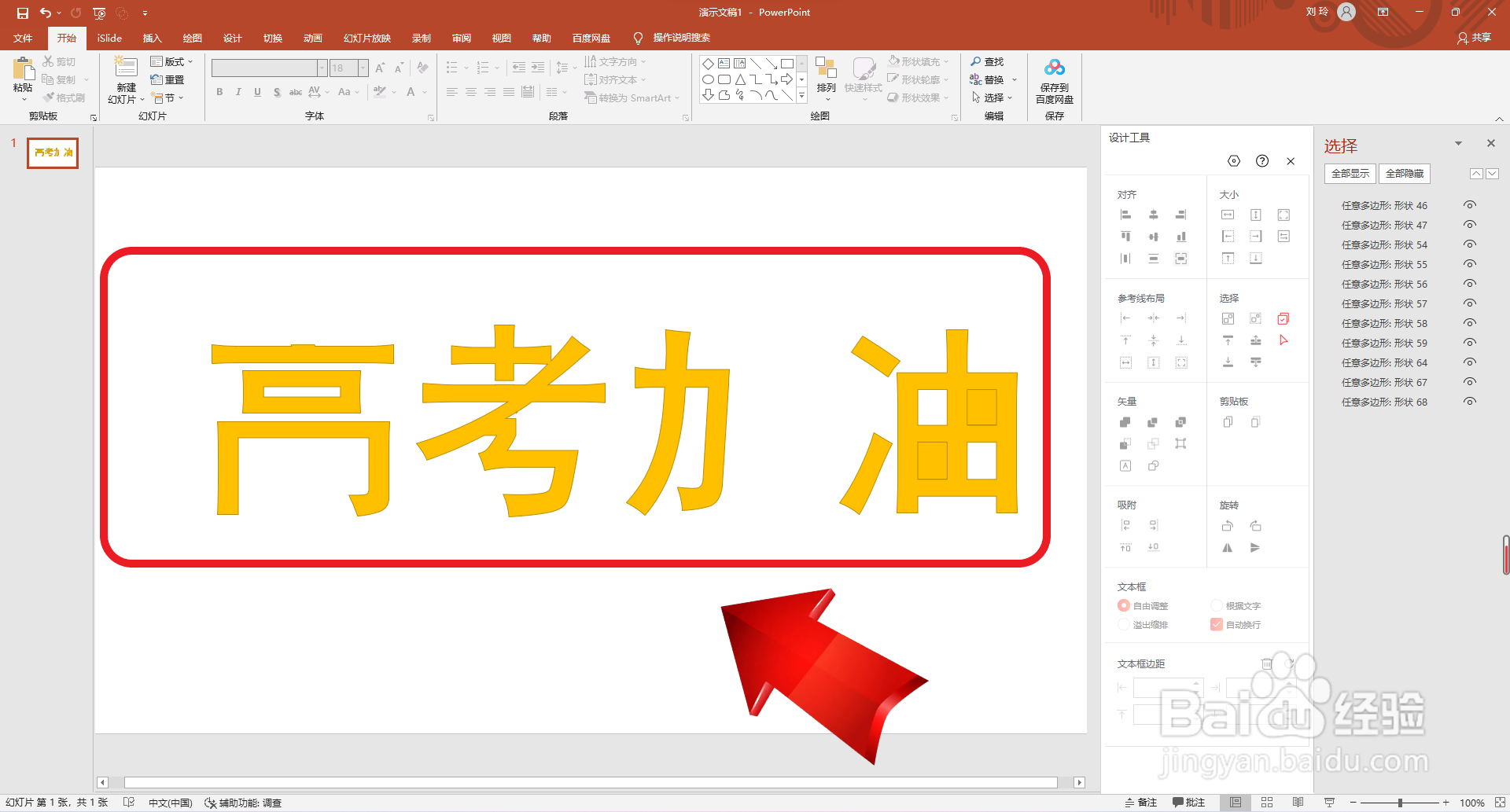
6、接着如图所示画5个彩色的图形。
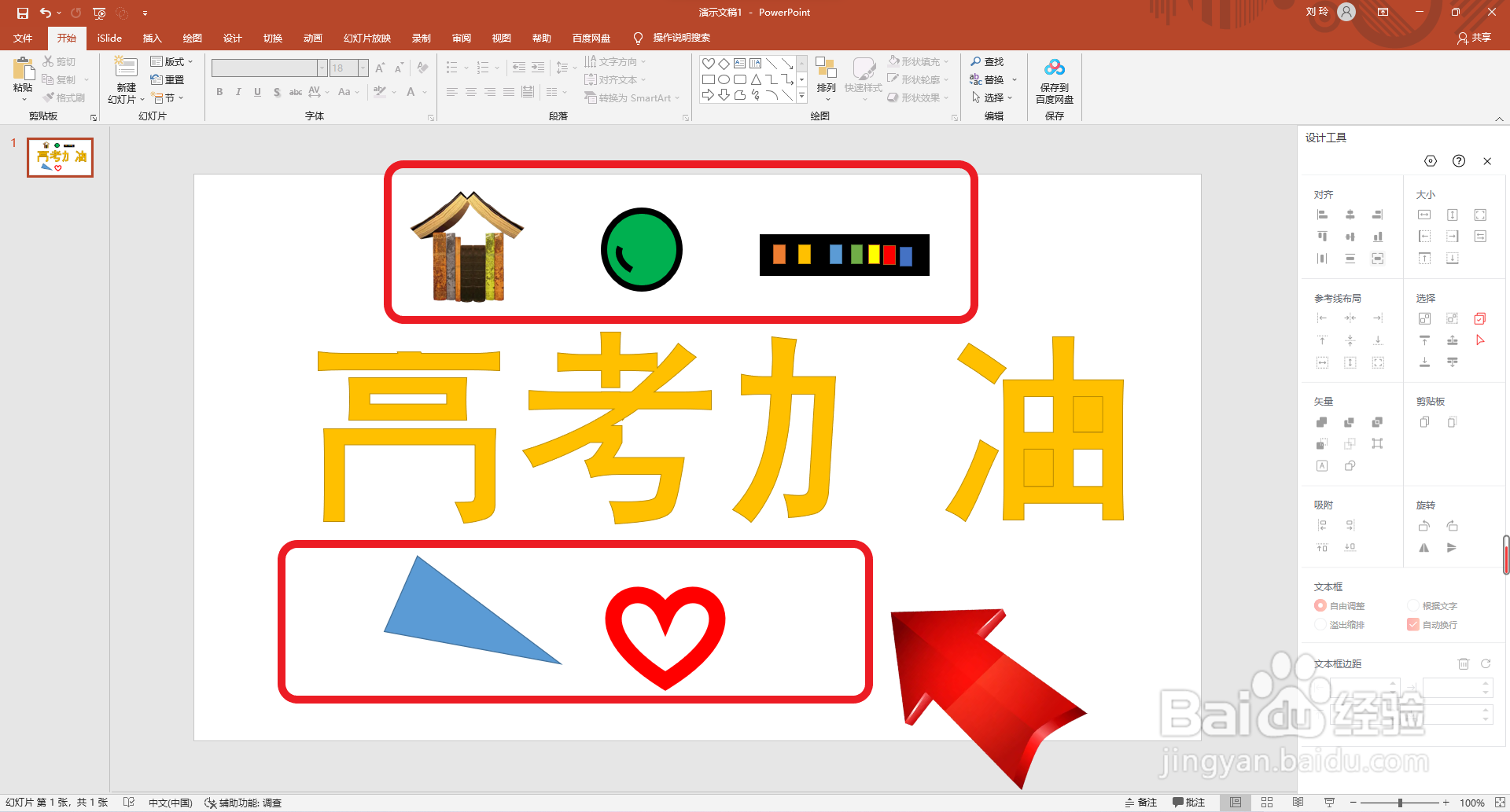
7、然后点击缩放图形至合适大小,移动至如图所示位置。
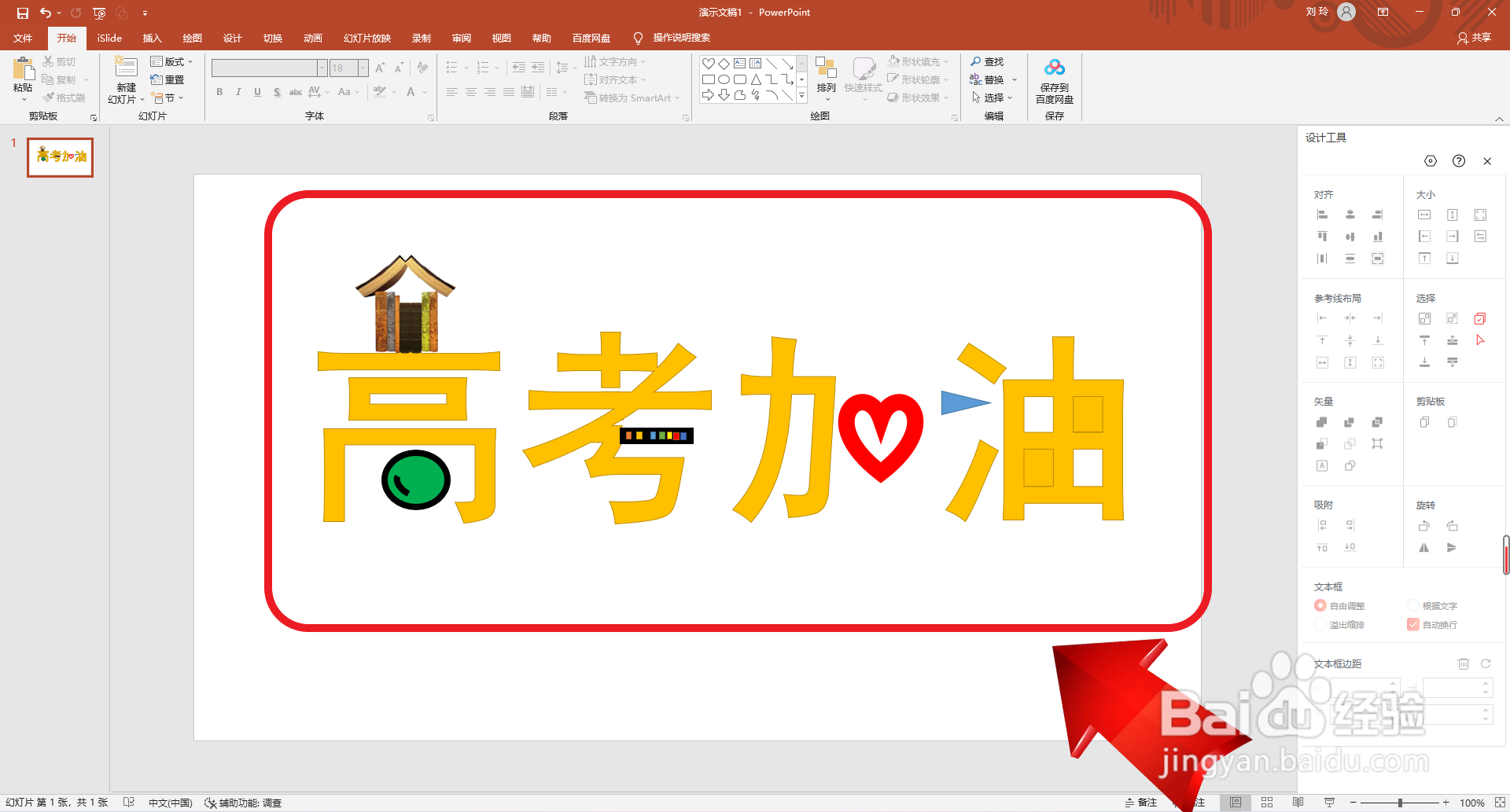
8、最后设置字体颜色。这样就好了。
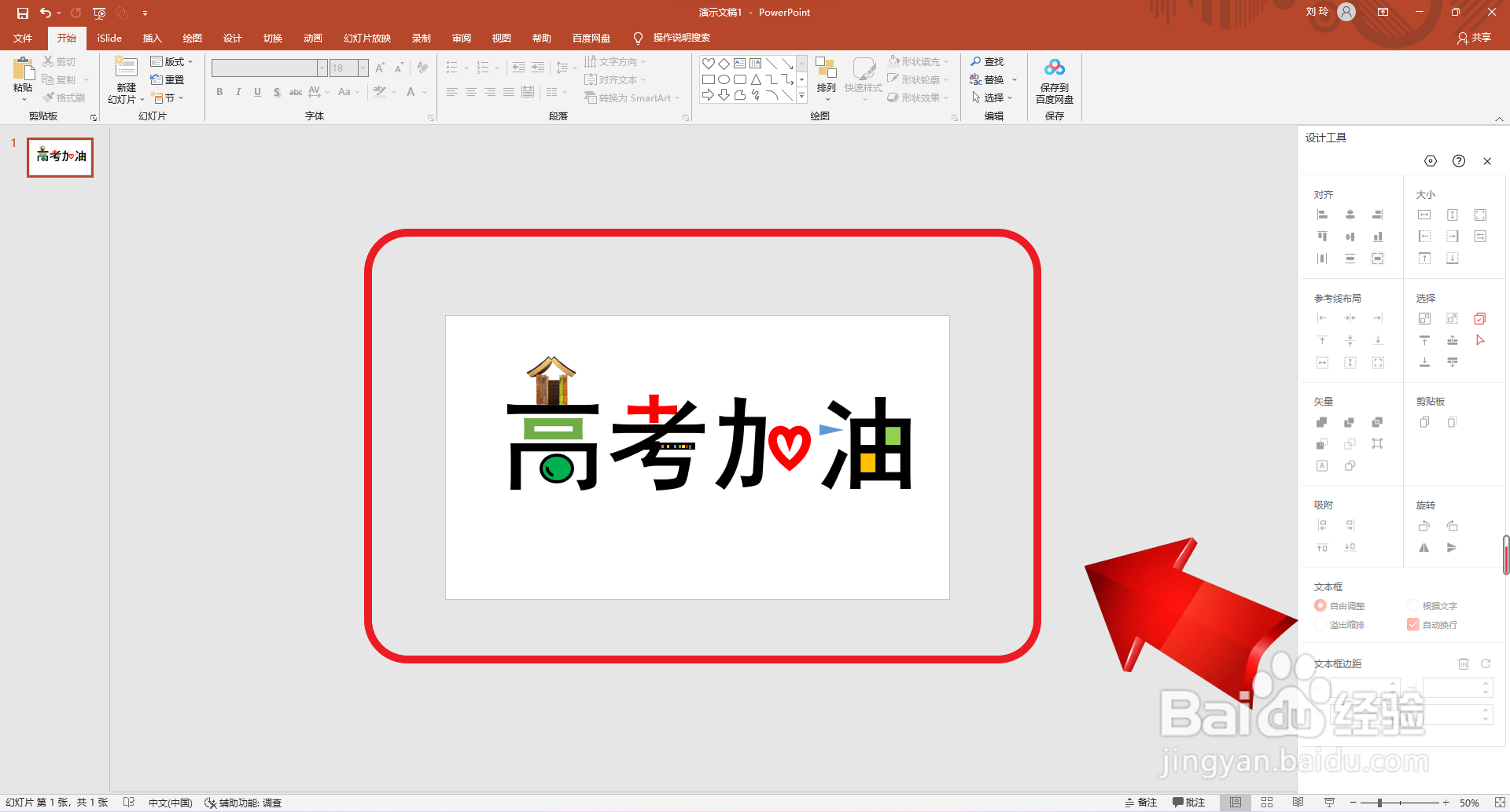
声明:本网站引用、摘录或转载内容仅供网站访问者交流或参考,不代表本站立场,如存在版权或非法内容,请联系站长删除,联系邮箱:site.kefu@qq.com。
阅读量:165
阅读量:196
阅读量:63
阅读量:53
阅读量:76